Photoshop如何快速的把图片放到斜着的墙上面。
1、如图,我们的目的是吧图2放在墙上的画的位置,
小编先新建一个“文件”-“新建”。


2、本次的目的,就是用图2的图片替代图一墙上面红圈的油画。
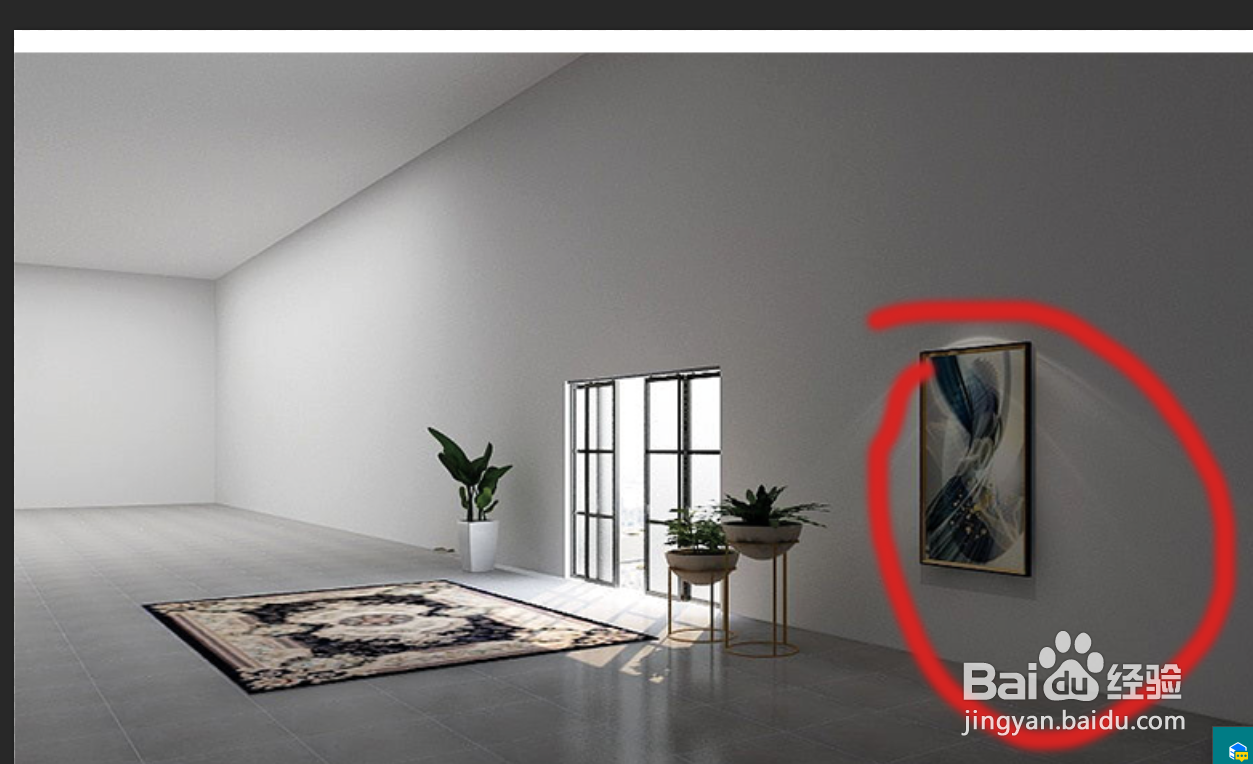

3、首先我们先把原图上面的油画处理掉,节选油画区域利用“编辑”-“填充”把原图处理掉。
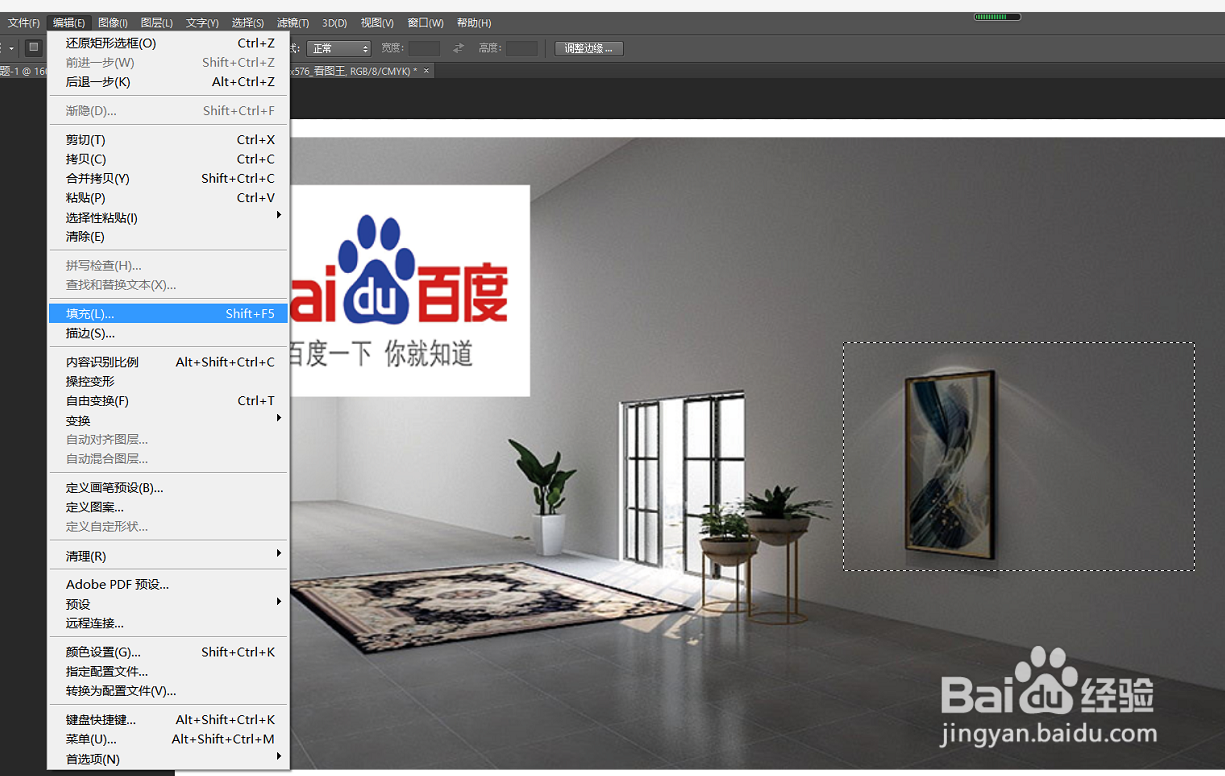
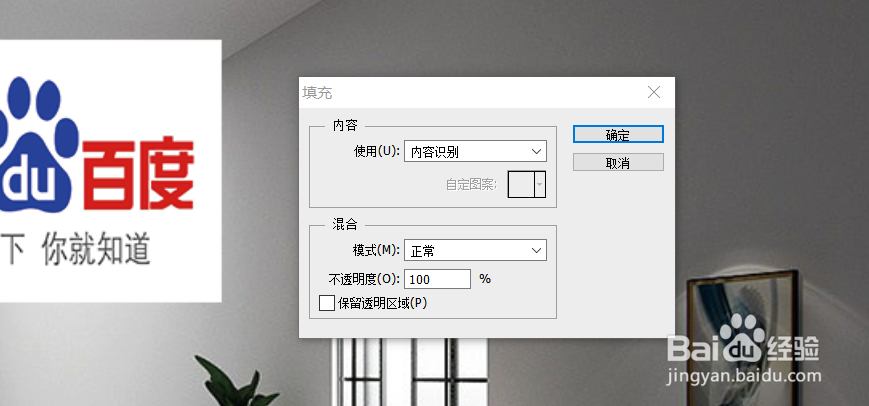

4、接着我们把要替换的图片放进来,因为角度问题,看起来不协调,对应着我们快捷键Ctrl+T ,

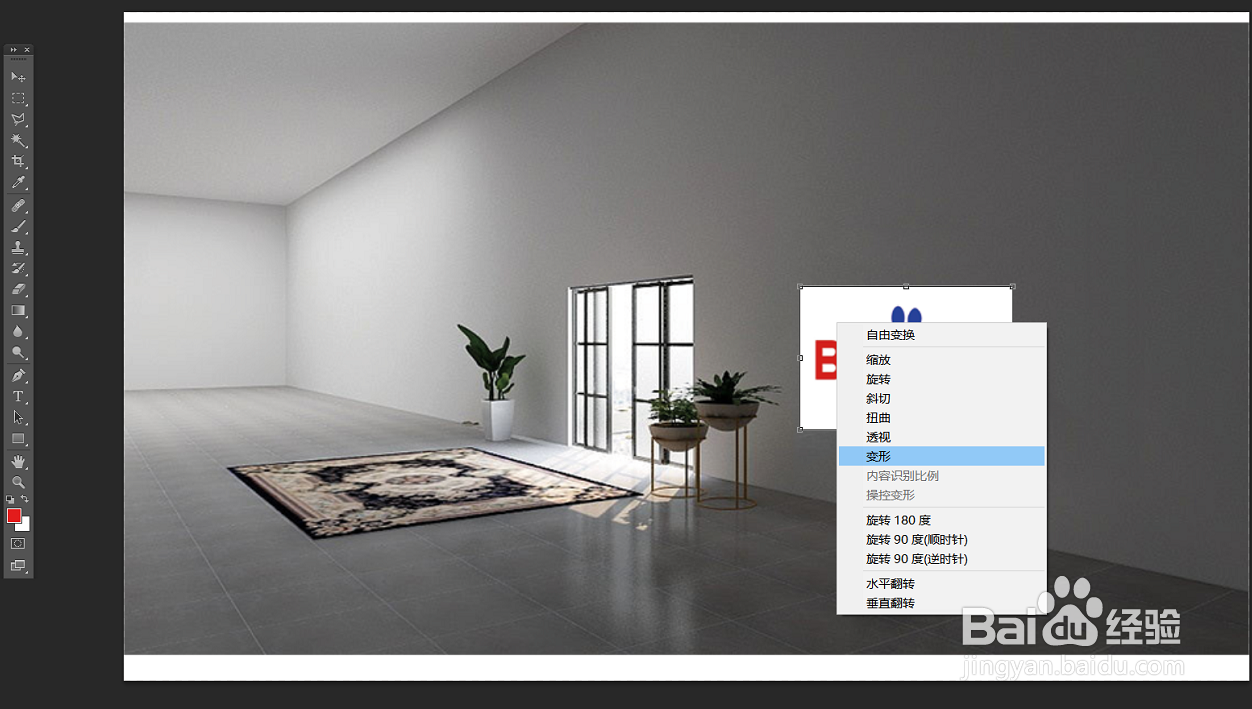
5、接着我们右键图片选择“斜切”,同时根据墙的角度调节,
这样我们就可以得到一个想要的效果了。

1、其实还有另外一种方法,就是利用“消失点”,如图在最上方的窗口,“滤镜”-“消失点”,

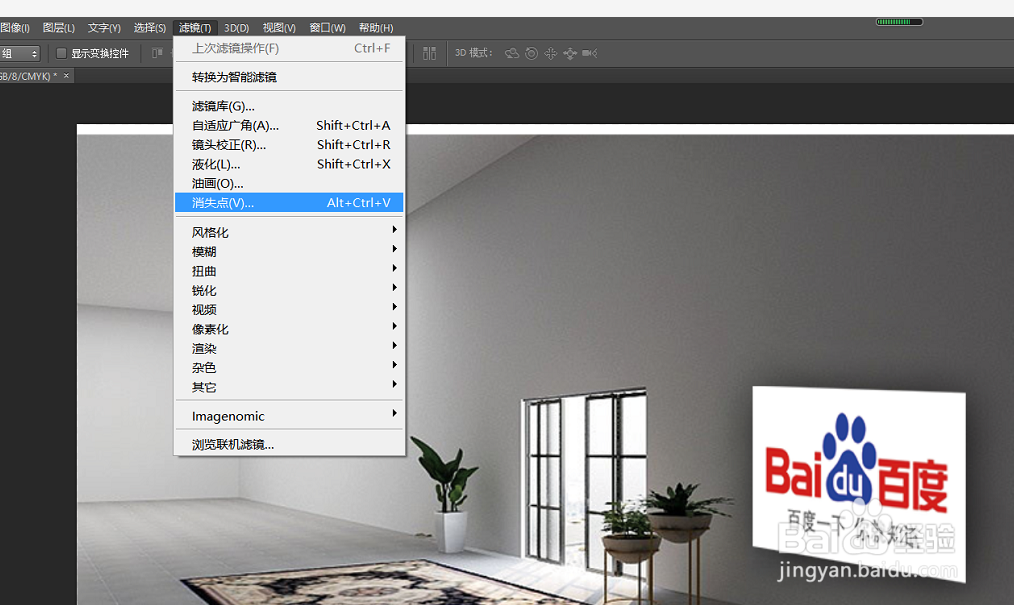
2、透过复制图片,创建平面图片的方式,来获得,适应的效果。
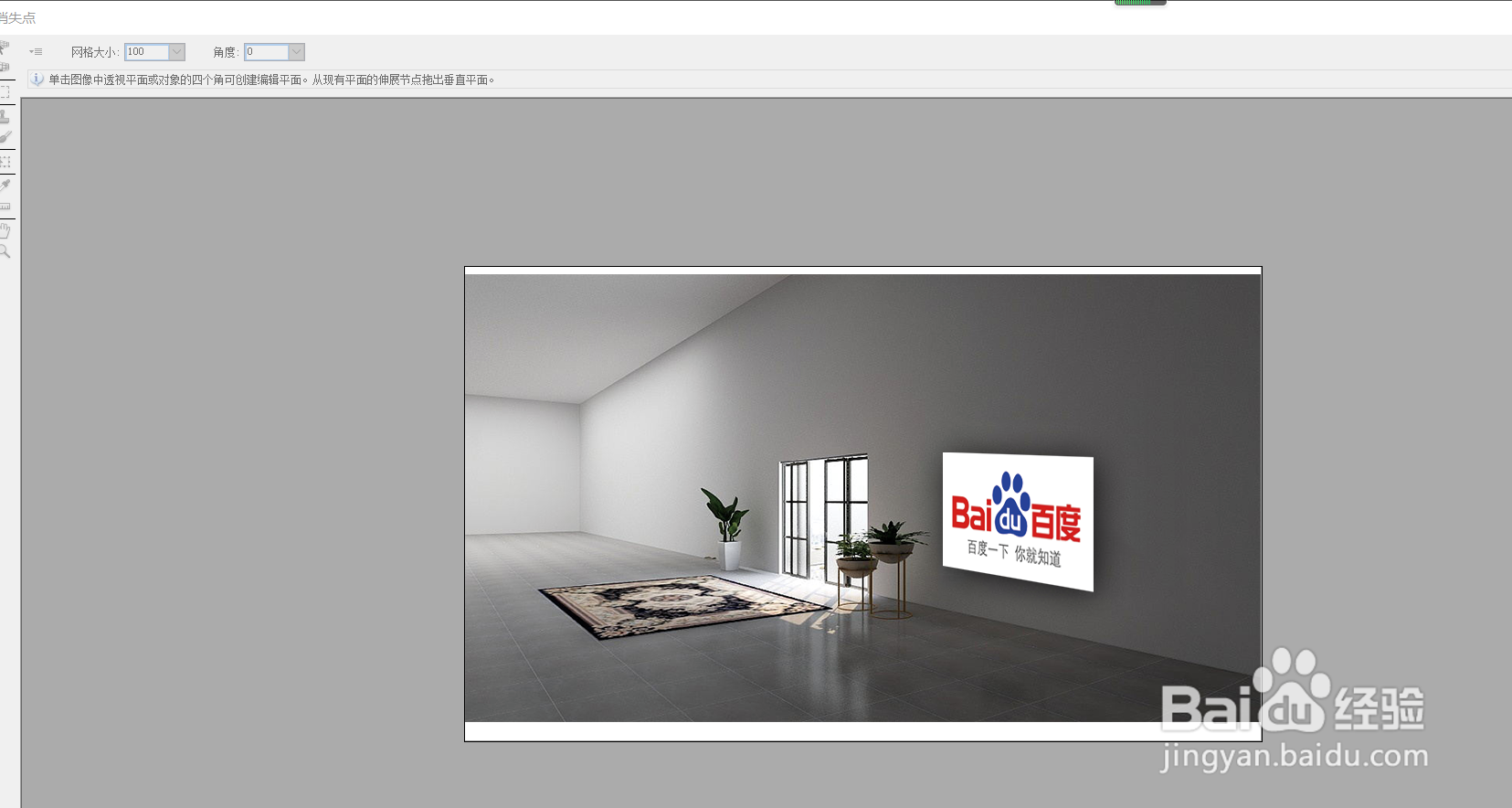
声明:本网站引用、摘录或转载内容仅供网站访问者交流或参考,不代表本站立场,如存在版权或非法内容,请联系站长删除,联系邮箱:site.kefu@qq.com。
阅读量:124
阅读量:73
阅读量:36
阅读量:180
阅读量:66